

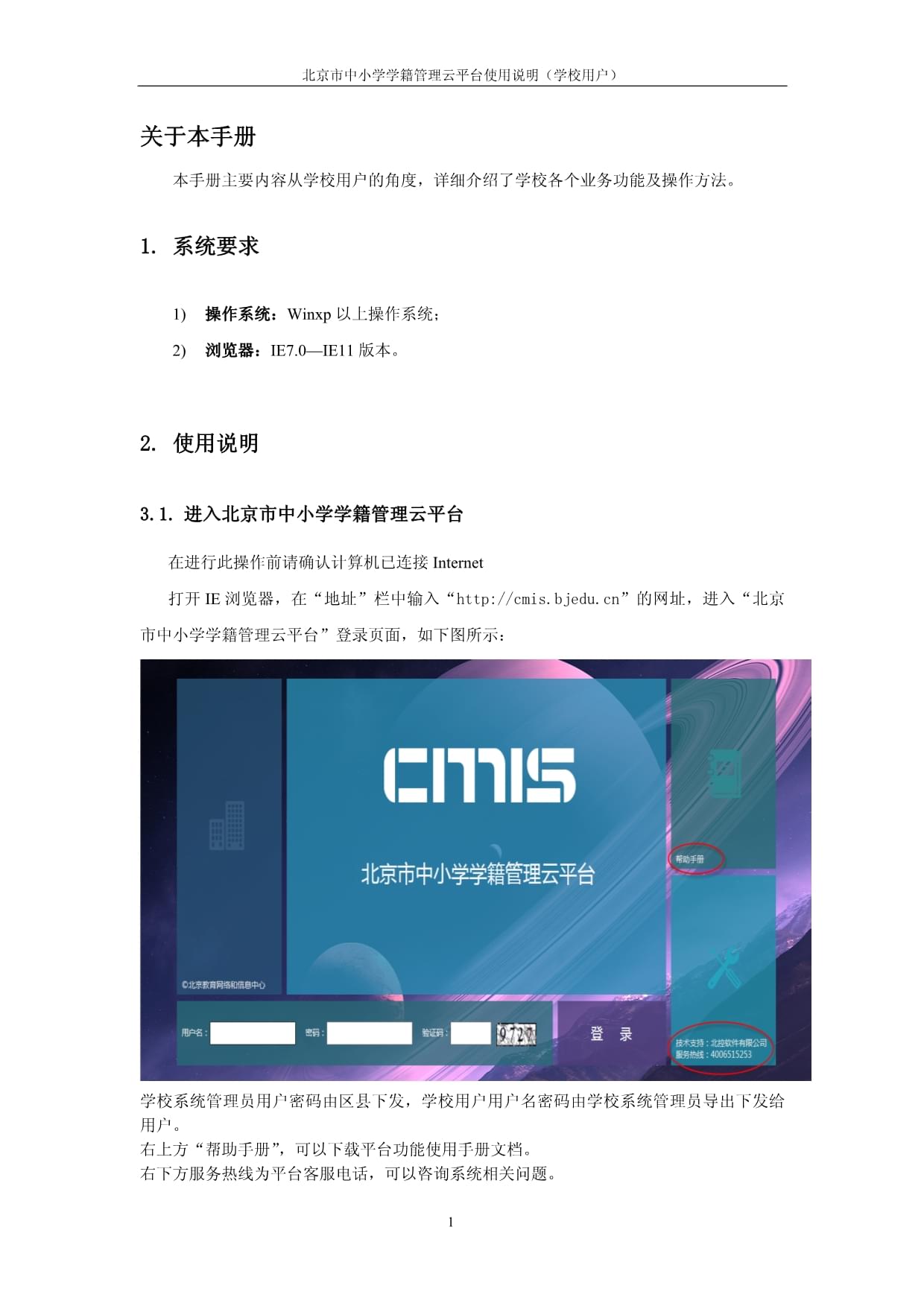


版权说明:本文档由用户提供并上传,收益归属内容提供方,若内容存在侵权,请进行举报或认领
文档简介
PAGEPAGE2北京市中小学学籍管理云平台使用手册
目录TOC\o"1-3"\h\z关于本手册 11. 系统要求 12. 使用说明 13.1. 进入北京市中小学学籍管理云平台 13.2. 登录系统 23.3. 权限管理 23.4. 学校教师 33.5. 用户管理 43.6. 年级班级设置 53.6.1设置学段 63.6.2设置年级 73.6.3设置班级 83.7. 新生入学 103.7.1. 获取新生数据 103.7.2. 入学注册 113.7.3. 分班 113.8. 调班 133.9. 学期注册 133.10. 学籍异动 143.10.1. 省市内转入 143.10.2. 省市内转出 163.10.3. 跨省转入 183.10.4. 跨省转出 203.10.5. 无学籍转入 错误!未定义书签。3.10.6. 转出到其他学校 263.11. 维护学生信息 29附件:初始角色功能对应表 36北京市中小学学籍管理云平台使用说明(学校用户)PAGEPAGE43北京教育考试院&北京工业大学关于本手册本手册主要内容从学校用户的角度,详细介绍了学校各个业务功能及操作方法。系统要求操作系统:Winxp以上操作系统;浏览器:IE7.0—IE11版本。使用说明进入北京市中小学学籍管理云平台在进行此操作前请确认计算机已连接Internet打开IE浏览器,在“地址”栏中输入“”的网址,进入“北京市中小学学籍管理云平台”登录页面,如下图所示:学校系统管理员用户密码由区县下发,学校用户用户名密码由学校系统管理员导出下发给用户。右上方“帮助手册”,可以下载平台功能使用手册文档。右下方服务热线为平台客服电话,可以咨询系统相关问题。登录系统输入用户名、密码、验证码,点击“登录”按钮后,进入系统主页面,如图所示:登录信息:登录之后,显示本校学校名称和登录用户信息。右上角可以返回首页,修改密码和退出平台。功能菜单:鼠标划过功能菜单,显示具体功能,点击进入后进行相应操作。右侧显示当前学年学期信息。主页面通知公告为查看上级发布的通知公告;待办事项为提示用户各类业务的待办信息。主页面右侧为用户的常用功能展示,单击菜单可以直接进入相应功能。切换校区:平台可以切换校区。如果学校有多个校区,那么切换到相应校区下,来操作当前的校区下的学生各类业务。切换角色:对于当前登录用户,需切换角色,才能进行各个角色相关的功能操作。角色与校区相关,比如登录用户为A校区的教务老师,B校区的班主任,那么切换至A校区时,角色为教务老师,可以操作教务老师角色的相关业务;切换至B校区时,角色选择班主任,可以操作班主任角色的相关业务。权限管理点击“权限管理”菜单,进入学校权限管理的界面,如图所示:列表显示为系统内置的角色。选择角色名称,点击“修改”按钮,可以为角色更新功能权限菜单。如果学校需要新增其他角色,可以点击“增加”按钮,添加角色名称和角色的功能权限。学校教师点击“学校教师”菜单,进入查看学校教师的界面,如图所示:学校教师信息来源于北京市教职工基础信息平台。如果学校有教师需要增加,或教师信息需要变更,那么需到北京市教职工基础信息平台中维护。如果教师列表中,教育ID为空,那么请到“北京市教职工基础信息平台”中确认,是否有该教师数据。如果没有,在教师平台中增加;如果有,查看教师身份证号或姓名是否一致,在北京市教职工基础信息平台中修改教师信息。北京市教职工基础信息平台地址:如果学校不知道本校的用户密码,请咨询区县信息中心。用户管理点击“用户管理”菜单,进入学校用户管理的界面,如图所示:用户查看:教师用户为本校的教师,在“学校教师”功能中可以查看。如果用户忘记密码,可以重置密码为初始密码,再导出下发给相应用户即可。如果学校原来的教师用户在此处查询不到。可能的原因有:教师信息与北京市教职工基础信息平台中教师的姓名或身份证号不符;教师在北京市教职工基础信息平台中不存在。解决办法:登录“北京市教职工基础信息平台”维护本校教师信息。平台地址:;如果学校不知道用户名密码,请咨询区县信息中心。用户授权:选择用户,点击“授权”按钮,为用户选择角色和校区,如下图所示:用户名和教师姓名只读,不能够修改。选择角色和校区范围:如果学校是多校区,那么会列出校区信息,勾选角色和对应校区,那么用户登录后,就获得角色的功能菜单,数据操作范围为勾选的校区范围。导出初始密码:勾选用户,可以导出用户的初始密码文件,下发给相应用户。重置密码:如果用户忘记密码,可以点击“重置密码”按钮,重置密码为初始密码,再导出下发给相应用户即可。启用禁用:用户可以启用和禁用。禁用后该用户不能登录系统。年级班级设置为学校各个校区设置学段、年级、班级信息。通常学校在新学年开始需设置各个学段的一年级及各个班级信息。点击“年级班级设置”菜单,进入年级班级设置的页面,如下图所示:3.6.1设置学段点击校区节点,可以设置该校区的学段信息,如下图所示:增加学段:点击增加钮,进入增加学段的页面,如下图所示:填写说明:学段类型:小学、初中、高中、内高班学段。内高班学段为含预科的内地高中班学段,如新疆预科班学生,可设置成内高班学段。学段学制长度为4年,第一年预科,第二年开始为高一年级。学段名称:默认显示学段类型名称,用户也可以自行修改,多个学段时,学段名称不要重复。学制长度:填写学段的学制长度,在维护年级时,按此长度生成年级数量。学段负责人:输入匹配学校的教师,设置成学段负责人。设置后,用户拥有学段负责人的角色。入学年龄:学段学生的入学年龄。填写学段信息后,保存即可。学段设置后,可以设置学段下的年级信息。修改:选择学段信息,点击修改按钮,进入修改学段信息的页面。同增加页面,各项信息回显,可以重新修改再保存即可。删除:学段下没有年级信息的情况下,学段是可以删除的,如果已设置年级,则不能再删除。3.6.2设置年级点击学段节点进入设置年级的页面,如下图所示:增加年级:点击增加按钮,进入增加年级的页面,如下图所示:填写说明:毕业时间:日历控件,选择年级的毕业时间。年级负责人:输入教师姓名,系统自动匹配学校教师,点击选择。设置后,用户拥有年级负责人角色。填写年级信息后,保存即可。年级设置后,可以设置年级下的班级信息。自动补全:点击自动补全按钮,系统将自动按学段学制长度,补全缺少的年级信息。修改:选择年级信息,点击修改按钮,进入修改年级信息的页面。同增加页面,各项信息回显,可以重新修改再保存即可。删除:年级下没有班级信息的情况下,年级是可以删除的,如果已设置班级,则不能再删除。3.6.3设置班级点击年级节点进入设置班级的页面,如下图所示:增加班级:点击增加按钮,进入增加班级的页面,如下图所示:填写说明:班号:从系统中选择为1-99。班级名称:默认显示班号+班,用户也可自行修改。班主任:输入教师姓名,系统自动匹配学校教师,点击选择。设置后,该教师有班主任角色,可以进行班主任的业务功能操作。班级属性:分为普通班和国际班。对于内高班学段下的班级,此属性都是内高班。班级类型、是否少数民族双语教学班、少数民族教学语言、少数民族双语教学模式:按字典值选择。填写班级信息后,保存即可。班级设置后,可以新生入学,调班。批量增加:点击批量增加按钮,输入班级数量,系统自动生成班级信息。设置后,需选择班级,点击修改按钮,来设置班主任信息。修改:选择班级信息,点击修改按钮,进入修改页面。同增加页面,各项信息回显,可以重新修改再保存即可。删除:班级下没有学生信息的情况下,班级是可以删除的,如果有学生分班到班级,则不能再删除。新生入学每个学年秋季学期,各个学段起始年级学生新生入学。学生数据来源为各个招生系统,学校需获取本校录取的学生信息。完成获取新生数据,入学注册,分班等操作。点击“新生入学”菜单进入新生入学的页面,如下图所示:获取新生数据点击获取新生数据,进入获取新生数据的页面,如下图所示:获取新生数据:获取新生数据,将招生平台的本校录取学生数据获取到平台中。查询按钮,可以查询录取学生的数据。获取数据都为本校对应学段下1年级的学生,状态都为“未注册”。入学注册入学注册:选择新生数据,点击入学注册按钮,为学生做入学注册。入学注册有时间限制,显示在注册按钮中。超过时间后,将不能点击入学注册按钮。误操作点击入学注册按钮,可以选择学生,点击取消入学注册按钮,取消入学注册操作。延期注册:如果学生在规定注册时间内不能入学注册,可以点击延期注册按钮,为学生延期注册。延期注册的学生,可以通过“取消延期并注册”来进行入学注册,该按钮没有时间限制,保证延期的学生可以入学注册。未办理入学注册手续:1、对于获取到本校,但未办理入学的学生,可以点击此按钮,确定学生为“未办理入学注册手续”的学生。此类学生将不能再入学或延期注册。分班点击“分班”,进入分班的页面,如下图所示:列表学生为“已注册”状态的学生,没有入学注册学生不显示在列表中,不能分班。完成分班将为学生分配班级、生成学生的教育ID和学籍号。同时完成学生的学期注册。自动分班:自动分班分为两种方式,可以将学生分配到学段1年级的各个班级中去。导入分班和校内编号信息:点击导入分班和校内编号信息按钮,进入导入分班的页面,如下图所示:从系统下载导入模板。在模板中录入学生的姓名和校内编号,导入模板为xls格式,才能导入成功。选择导入学段和班级,选择导入文件,学生将分配到该班级中。如果学生姓名有重复,那么将不会导入,请到手工调整分班中,为重名学生分班。手工调整:点击手工调整按钮,进入手工调整的页面,如下图所示:选择来源班级和目标班级,勾选学生,点击转移按钮,将学生从源班级调整到目标班级。未分班的学生,在来源班级处选择“未分班”,再将学生转移到目标班级。调班点击“调班”菜单,进入调班的界面,如下图所示:调班可以跨校区调整,但是不能跨学段类型和年级。选择源班级和目标班级,勾选学生,点击转移按钮,即可将学生调班至目标班级。如果学校有学生需要批量调整所在校区,那么也可通过调班来实现,批量调整学生到目标校区的班级。学期注册点击“学期注册”菜单下,进入学期注册的页面,如下图所示:按条件查询学生列表。勾选学生,点击学期注册按钮,为未注册状态的学生做学期注册。学期注册有时间限制,在按钮显示截止日期前,才能学期注册,否则不能操作。学籍异动点击“学籍异动菜单”进入学籍异动的页面,如下图所示:学籍异动为十八类,其中“入专门学校就读”项对于工读学校来说,是“接收入专门学校就读学生”的异动。学籍异动中,省市内转入、省市内转出、跨省转入、跨省转出、无学籍转入、转出到其他学校、户口进京,是需要上级部门审核的;其他异动类型,在平台中填写异动记录,进行备案。跨省转出、转出到其他学校、户口进京需由区县部门最终审核。省市内转学(转入转出)、跨省转入、无学籍转入,按学生情况分为区县最终审核或市级最终审核。本市户籍和按本市户口对待的义务教育阶段学生,由区县部门最终审核;本市户籍和按本市户口对待的高中阶段学生,非本市户籍且不按本市户口对待的义务教育阶段学生,由市级最终审核。中心校和完小,如果中心校设置了审核权限,那么完小的各项申请需经中小校审核后才到区县审核。不能够转入的情况:包括省市内转入、跨省转入、无学籍转入不在转学时限内:转入时限为开学后一周和放假前一周非本市户籍学生高中阶段转入学段起始年级秋季学期和毕业年级省市内转入学生在本市的学较间转学,提出转入申请。点击省市内转入,进入省市内转入的页面,如下图所示:增加申请:点击增加申请按钮,进入增加申请的页面,如下图所示:填写说明:选择转入班级:当前校区的学段年级班级学籍总量情况:所选择年级的学籍总量数量。目前2014年入学前的年级没有学籍总量计划。在剩余学籍数大于0时,才能提交转入申请。来源区县:待转入学生当前所在学校的所属区县。来源学校:待转入学生当前所在学校,输入匹配学校,一定要点击选择。教育ID:输入待转入学生的教育ID其他学生基本信息:输入教育ID后只读显示各项信息异动原因:填写学生的异动原因附件文件:上传转学相关文件,大小不要超过3M离校日期:填写学生的离校日期异动日期:填写学生的异动日期异动说明:填写异动说明信息注意:转入班级填写准确学生的来源区县、学校一定要选择正确。学生教育ID要填写正确确认回显信息是要转入本校的学生信息确认无误再提交申请。确认无误,提交审核:确定无误后,提交审核。申请将提交到上级,待上级用户审核,状态为“待***审核”,直到状态为“***审核通过”时,学生转学完成,可以到维护学生信息中查询学生信息。撤销申请:在申请记录未完成最终审核时,即状态仍为待***审核时,学校可以撤销申请,撤销申请后,申请记录撤回。省市内转出学生在本市的学较间转学,对转出学生进行审核。点击省市内转出,进入省市内转出的页面,如下图所示:打印转学联系表:点击打印转学联系表,进入打印转学联系表的页面,如下图所示:勾选学生,点击导出,可以导出学生的转学联系表文件到本地打印。转出审核结果:点击转出审核结果,进入转出审核的页面,如下图所示:查询结果为其他学校申请的,从本校转出的学生记录。勾选学生,点击审核通过按钮,审核通过后,提交到上级部门进行审核。勾选学生,点击审核不通过按钮,学生申请被转出校拒绝,异动结束。打印转学证明/离校证明:点击打印转学证明/离校证明,进入打印转学证明/离校证明的页面,如下图所示:查询结果为最终审核通过的转学学生记录。勾选学生,点击导出按钮,导出学生的转学证明/离校证明文件到本地打印。注意:本市户籍学生打印转学证明;非本市户籍学生打印离校证明。跨省转入有本市户籍在其他省、自治区、直辖市就读的返回本市的,非本市户籍义务教育阶段学生转入到本市的,提交跨省转入申请。点击跨省转入,进入跨省转入的页面,如下图所示:增加申请:点击增加申请按钮,进入增加申请的页面,如下图所示:填写说明:转出省份:选择学生的转出省份是否京籍学生:京籍学生,选择班级时才能选择高中是否按本市户口对待:是否京籍学生为否时,填写该项选择转入班级:当前校区的学段年级班级学籍总量情况:所选择年级的学籍总量数量。目前2014年入学前的年级没有学籍总量计划。在剩余学籍数大于0时,才能提交转入申请。学生姓名:填写待转入学生的姓名性别:填写学生的性别全国学籍号:填写教育部全国系统为学生分配的全国学籍号身份证件类型:填写学生的身份证件类型身份证件号码:填写身份证件号码证明材料:上传转学相关文件,大小不要超过3M转学理由:填写学生的转学理由注意:转入班级填写准确学生的转出省份要选择正确全国学籍号要填写正确信息确认无误再提交申请。确认无误,提交审核:确定无误后,提交审核。申请将提交到上级,待上级用户审核。状态为“待***审核”,直到状态为“***审核通过”时,学生信息将交换至全国系统等待转出省份的审核结果。重新申请:如果因全国学籍号录入错误等原因,学生申请在某一节点审核不通过,可以选择申请记录,点击重新申请按钮,进行再次申请。撤销申请:在申请记录未完成最终审核时,即状态仍为待***审核时,学校可以撤销申请,撤销申请后,申请记录撤回。调档申请:对于状态为“等待调档”的记录,可以点击调档申请,进行调档,申请调档后,将申请交换至全国系统。调档完成后,学生跨省转入成功。跨省转出对外省提交的跨省转入申请,进行学生跨省转出审核。点击跨省转出,进入跨省转出的页面,如下图所示:打印转学联系表:点击打印转学联系表,进入打印转学联系表的页面,如下图所示:勾选学生,点击导出,可以导出学生的转学联系表文件到本地打印。转出审核结果:点击转出审核结果,进入转出审核的页面,如下图所示:查询结果为其他省份学校申请的,从本校转出的学生记录。勾选学生,点击审核通过按钮,审核通过后,提交到上级部门进行审核。勾选学生,点击审核不通过按钮,学生申请被转出校拒绝,异动结束。打印转学证明/离校证明:点击打印转学证明/离校证明,进入打印转学证明/离校证明的页面,如下图所示:查询结果为最终审核通过的转学学生记录。勾选学生,点击导出按钮,导出学生的转学证明/离校证明文件到本地打印。注意:本市户籍学生打印转学证明;非本市户籍学生打印离校证明。外籍、港澳台转入外籍、港澳台学生无法提供原学籍的,提出外省港澳台转入申请。点击外籍、港澳台转入,进入外籍、港澳台转入的页面,如下图所示:增加申请:点击增加申请按钮,进入增加申请的页面,如下图所示:填写说明:选择转入班级:当前校区的学段年级班级学籍总量情况:所选择年级的学籍总量数量。目前2014年入学前的年级没有学籍总量计划。在剩余学籍数大于0时,才能提交转入申请。原学校名称:填写来源学校信息附件文件:上传转学相关文件,大小不要超过3M异动日期:填写学生的异动日期异动原因:填写异动的原因异动说明:填写异动说明信息姓名:填写学生的姓名性别:填写学生的性别身份证件类型:填写学生的身份证件类型身份证件号码:填写学生的身份证件号码出生日期:填写学生的出生日期国籍/地区:只能填写外国、中国香港/中国澳门/中国台湾港澳台侨:选择港澳台侨信息是否按本市户口对待:高中阶段必须选择是,才可以转入注意:转入班级填写准确学生各项基本信息填写准确信息确认无误再提交申请。确认无误,提交审核:确定无误后,提交审核。申请将提交到上级,待上级用户审核。状态为“待***审核”,直到状态为“***审核通过”时,学生转学完成,可以到维护学生信息中查询学生信息。撤销申请:在申请记录未完成最终审核时,即状态仍为待***审核时,学校可以撤销申请,撤销申请后,申请记录撤回。境外返京京籍学生从境外回京,提出境外返京申请。点击境外返京,进入境外返京的页面,如下图所示:增加申请:点击增加申请按钮,进入增加申请的页面,如下图所示:填写说明:选择转入班级:当前校区的学段年级班级学籍总量情况:所选择年级的学籍总量数量。目前2014年入学前的年级没有学籍总量计划。在剩余学籍数大于0时,才能提交转入申请。原学校名称:填写来源学校信息附件文件:上传转学相关文件,大小不要超过3M异动日期:填写学生的异动日期异动原因:填写异动的原因异动说明:填写异动说明信息姓名:填写学生的姓名性别:填写学生的性别身份证件类型:填写学生的身份证件类型身份证件号码:填写学生的身份证件号码出生日期:填写学生的出生日期国籍/地区:只读显示中国户口所在地:只能填写北京市区县注意:转入班级填写准确学生各项基本信息填写准确信息确认无误再提交申请。确认无误,提交审核:确定无误后,提交审核。申请将提交到上级,待上级用户审核。状态为“待***审核”,直到状态为“***审核通过”时,学生转学完成,可以到维护学生信息中查询学生信息。撤销申请:在申请记录未完成最终审核时,即状态仍为待***审核时,学校可以撤销申请,撤销申请后,申请记录撤回。转出到其他学校到体系外学校就读的,提交转出到其他学校申请。点击转出到其他学校,进入转出到其他学校的页面,如下图所示:打印转学联系表:点击打印转学联系表,进入打印转学联系表的页面,如下图所示:勾选学生,点击导出,可以导出学生的转学联系表文件到本地打印。填写转出记录:点击填写转出记录,进入填写转出记录的页面,如下图所示:增加申请:点击增加申请按钮,进入增加申请的页面,如下图所示:填写说明:姓名:输入匹配本校的在学学生,一定点击选择学生其他学生基本信息:选择学生后,自动回显学生的各项基本信息异动去向:填写学生的去向异动原因:填写学生的异动原因上传附件:上传学生的附件文件,大小不要超过3M离校日期:填写学生的离校日期异动日期:填写学生的异动日期异动说明:填写异动说明信息确认无误,提交审核:确定无误后,提交审核。申请将提交到上级,待上级用户审核。状态为“待***审核”,直到状态为“***审核通过”时,学生转学完成。撤销申请:在申请记录未完成最终审核时,即状态仍为待***审核时,学校可以撤销申请,撤销申请后,申请记录撤回。打印转学证明/离校证明:点击打印转学证明/离校证明,进入打印转学证明/离校证明的页面,如下图所示:查询结果为最终审核通过的转学学生记录。勾选学生,点击导出按钮,导出学生的转学证明/离校证明文件到本地打印。注意:本市户籍学生打印转学证明;非本市户籍学生打印离校证明。维护学生信息点击“维护学生信息”菜单,进入维护学生信息的界面,如下图所示:点击左侧树,在右侧界面可以查询学生列表信息。左侧树都展开也可以选择学生查看学生信息。其他入学--融合教育双学籍学生点击“其他入学”菜单,进入其他入学的界面,如下图所示:增加申请:点击增加按钮,进入增加入学学生的页面,如下图所示:填写说明:学年学期:只读显示当前学年学期学生类别:选择融合教育双学籍学生班级:选择学生入学的班级(当前校区下的学段、年级、班级)来源区县:选择学生所在特教学校的所属区县来源学校:选择学生所在的特教学校教育ID:输入教育ID,点击查询,显示学生的基本信息。系统按教育ID在来源学校查找学生,输入时确保教育ID和来源学校正确。确认无误,提交审核:确认无误提交审核后,申请提交到区县,待区县审核。关键数据变更–学校提交申请提交申请的步骤:增加申请—》生成公文并提交区县审核点击“关键数据变更”菜单,进入关键数据变更的界面,如下图所示:一、增加申请:点击增加申请按钮,进入增加申请的页面,如下图所示:填写说明:变更前:姓名:输入学生姓名,系统模糊匹配,选择匹配出来的学生信息,系统将回显其他各项基本信息。变更后:勾选需要变更的数据项目,可以在变更后填写对应的信息。比如只修改学生的证件号码,那么选中“证件号码”,在变更后文本框内输入正确的证件号码。变更原因:输入数据变更的原因附件文件:附件大小最大为5M,不要上传太大的文件。保存:生成变更申请记录,状态为“未提交”。二、修改和删除修改:1、只有对未提交状态的记录,可以修改2、修改时,变更前的信息只读显示,可以修改变更后的信息3、其他同增加申请时录入删除:只有未提交状态的记录,可以删除三、生成公文并提交区县审核选择未提交的申请记录,点击生成公文并提交区县审核,进入填写公文信息的页面,如下图所示:填写公文相关信息,点击下一步,进入公文展示和确认的页面,如下图所示:公文信息:附件:附件未此次提交申请的学生名单,即在关键数据变更列表中勾选的学生记录。点击附件可以下载到本地。打印:右上角打印按钮,可以打印公文文件公文确认:点击公文中的按钮,完成公文的提交,状态为待区县审核。公文提交后,等待区县和市级的审核结果。市级审核通过后,完成学生的关键数据变更。关键数据变更审核–区县审核提交申请的步骤:区县审核—》生成公文并提交市级审核点击“关键数据变更审核”菜单,进入关键数据变更审核的界面,如下图所示:查询结果中,显示学生变更前后的关键信息。也可以查看学校提交的公文。一、审核校级提交的变更申请审核不通过:选择记录,点击审核不通过,那么学生变更申请审核完成。学生信息不会发生变更。审核不通过后,不能再审核通过。审核通过:选择记录,点击审核通过,状态变为“待提交市级审核”。对这类学生再生成公文,提交市级审核。二、生成公文并提交市级审核只能选择“待提交市级审核”状态的记录,生成公文并提交市级审核。选择记录,点击生成公文并提交市级审核按钮,进入填写公文信息的页面,如下图所示:填写公文相关信息,点击下一步,进入公文展示和确认的页面,如下图所示:公文信息:附件:附件未此次提交申请的学生名单,即在关键数据变更列表中勾选的学生记录。点击附件可以下载到本地。打印:右上角打印按钮,可以打印公文文件公文确认:点击公文中的按钮,完成公文的提交,状态为待市级审核。公文提交后,等待市级的审核结果。市级审核通过后,完成学生的关键数据变更。合并校管理一、操作流程:市级设置合并校信息:设置合并的目标学校,和被合并的学校。学校进行合并,将被合并学校的学生合并到本校,并提交区县审核。区县对学校提交的合并校申请,进行审核。审核通过后完成学校合并。合并前工作:按学校合并后的管理情况,设置学校校区、学段、年级及班级信息。如新建校区,需将新建校区上报市级,建立校区后设置相应学段年级班级再进行学校合并。对于2014入学新生会检测目标学校的学籍总量,合并前学校需变更相应学段入学年级的学籍总量,确保有学籍总量剩余数,才能合并学生。被合并校如果学生在转学、关键数据变更等审核流程中,那么在原学校完成审核流程后,再进行学校合并。被合并校的教师数据,需在“北京市教职工基础信息平台”中做学校变更(调入调出、其他学校教师到本校任教),再同步到云平台,进行用户权限设置。学校进行合并具体操作:学校用户登录,选择学校合并功能,进入学校合并的界面,如下图所示:列表为市级设置的学校合并的记录。进行学校合并选择列表中的合并记录,点击“进行学校合并”按钮,进入学校合并的页面,如下图所示:学生分为两部分:一是在学学生、二是不在学但保留学籍的学生。在学学生合并:将被合并校的各个班级在学学生调整到本校对应的班级,勾选被合并校的学生,点击转移,并保存即可。如果调整有误,可点击删除,再保存即可。注意:左侧为本校的各个校区的学段年级班级信息。选择校区学段年级和班级后,会显示当前年级的学籍总量剩余数。如果学籍总量剩余数为0,那么不能合并学生。当前班级学生数本校该班级的学生数。列表里只显示合并到本校待区县审核的学生。只能在同学段类型同年级间进行合并。左侧选择学段和年级后,被合并校的学段类型和年级与目标校一致,不能选择
温馨提示
- 1. 本站所有资源如无特殊说明,都需要本地电脑安装OFFICE2007和PDF阅读器。图纸软件为CAD,CAXA,PROE,UG,SolidWorks等.压缩文件请下载最新的WinRAR软件解压。
- 2. 本站的文档不包含任何第三方提供的附件图纸等,如果需要附件,请联系上传者。文件的所有权益归上传用户所有。
- 3. 本站RAR压缩包中若带图纸,网页内容里面会有图纸预览,若没有图纸预览就没有图纸。
- 4. 未经权益所有人同意不得将文件中的内容挪作商业或盈利用途。
- 5. 人人文库网仅提供信息存储空间,仅对用户上传内容的表现方式做保护处理,对用户上传分享的文档内容本身不做任何修改或编辑,并不能对任何下载内容负责。
- 6. 下载文件中如有侵权或不适当内容,请与我们联系,我们立即纠正。
- 7. 本站不保证下载资源的准确性、安全性和完整性, 同时也不承担用户因使用这些下载资源对自己和他人造成任何形式的伤害或损失。
最新文档
- 2022年丰镇市四年级语文期中考试试卷
- 深海矿产资源勘探技术2025年深海地质勘探技术产业投资建议报告
- 2025年历史文化街区保护与开发:历史文化传承与城市更新实践策略报告
- 基于人工智能的2025年奢侈品零售消费预测与个性化营销策略报告
- 2025年度物流园区停车场服务合同正规范本
- 二零二五年度园林景观施工包工不包料合同
- 2025版环保节能灯箱研发与销售合作协议
- 二零二五年度机场自动售卖机租赁与场地使用管理执行合同
- 二零二五版工程机械设备租赁与可持续发展服务合同
- 二零二五年度冬虫夏草保健食品原料采购合同
- 2025福建莆田市数字集团有限公司选聘11人笔试参考题库附带答案详解析集合
- JG/T 337-2011混凝土结构防护用渗透型涂料
- DZ/T 0275.1-2015岩矿鉴定技术规范第1部分:总则及一般规定
- 高级职业技工学校新校区建设项目可行性研究报告
- 太保资管面试题目及答案
- 2025科级干部政治理论必考题库与答案
- 腾讯公司面试题及答案
- 私人教练健身训练风险免责协议
- JT-T 600-2025 公路用防腐蚀粉末涂料及涂层
- 物业怎么管理好小区
- 广西餐安考试试题及答案

评论
0/150
提交评论